
Co je třeba vědět
- Změnit pozadí na noční režim pomocí Více > Nastavení a soukromí > Přístupnost, zobrazení a jazyky > Zobrazit > Ztlumit nebo Zhasnutý.
- Aktualizujte svůj profilový obrázek pomocí Profil > Upravit profil > klikněte na ikonu fotografie> vyberte obrázek> Otevřeno > provést úpravy> Aplikovat > Uložit
- Tato nastavení můžete změnit na počítači nebo mobilním webu nebo v aplikaci.
Tento článek vysvětluje, jak změnit své osobní pozadí Twitteru a jak změnit obrázek pozadí vašeho profilu na Twitteru.
Jak změnit své osobní Twitter pozadí
Pokud jste vášnivým uživatelem Twitteru a shledáváte impozantní bílé pozadí, je možné přepnout na tmavší pozadí, které se dobře hodí pro noční použití. Zde je návod, jak změnit černé pozadí Twitteru, kdykoli je to pro vás výhodné.
Poznámka:
Tyto kroky platí pro verzi Twitteru pro stolní počítače, ale na mobilním webu jsou si velmi podobné.
-
Jít do https://twitter.com/
Spropitné:
Možná se budete muset přihlásit ke svému účtu Twitter.
-
Klikněte Více.
-
Klikněte Nastavení a soukromí.
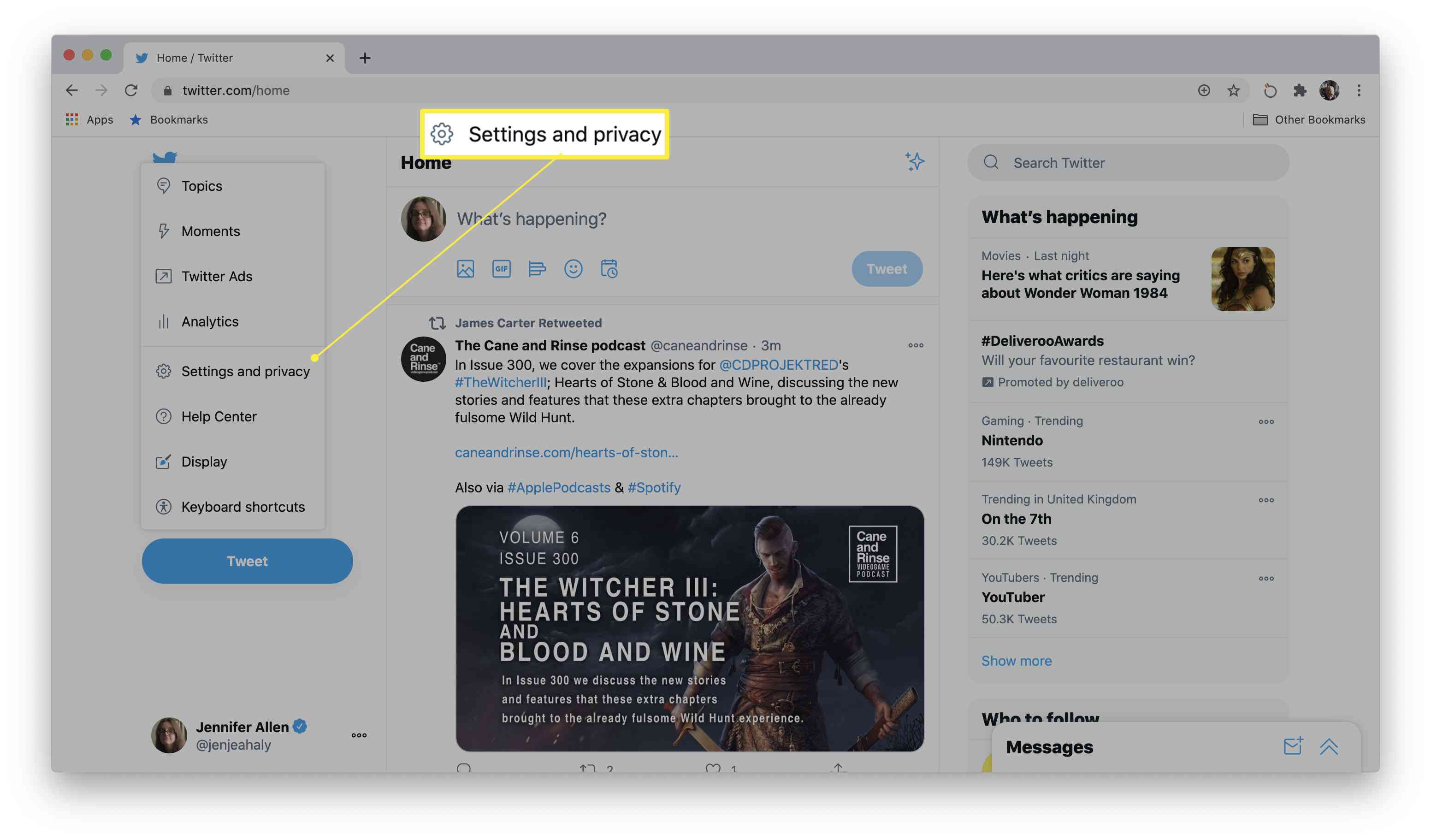
-
Klikněte Přístupnost, zobrazení a jazyky.
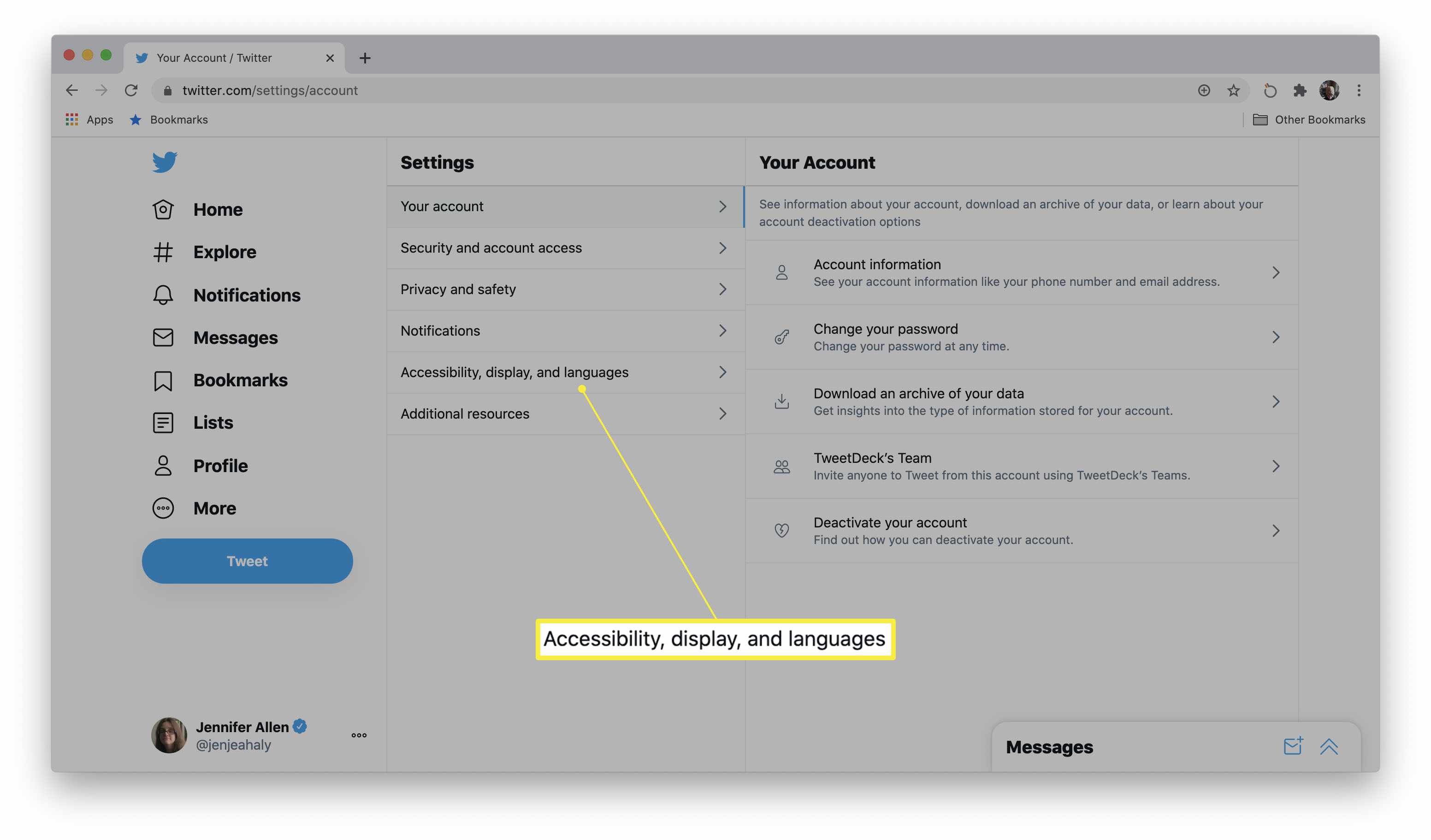
-
Klikněte Zobrazit.
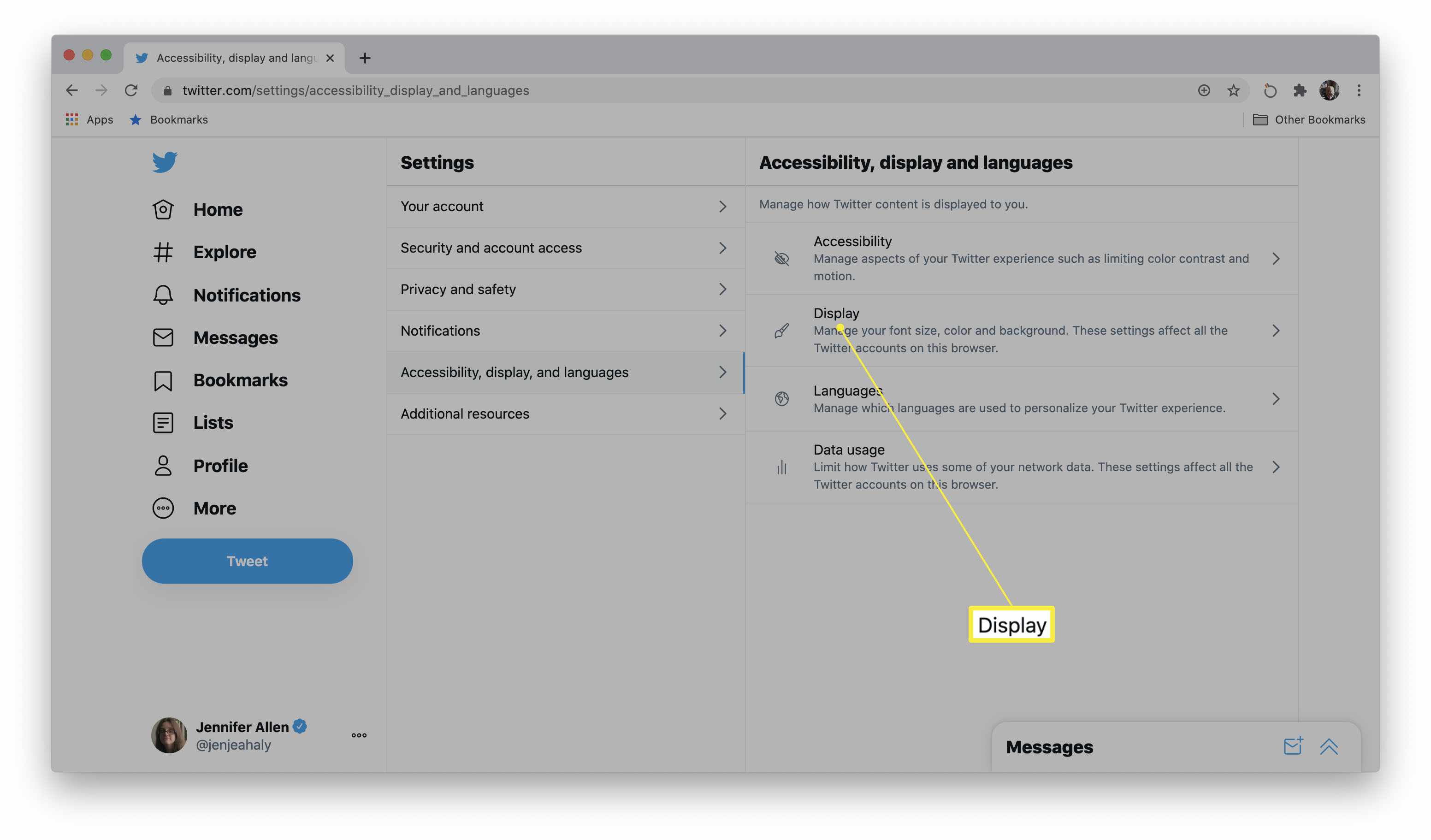
-
Klikněte Ztlumit nebo Zhasnutý.
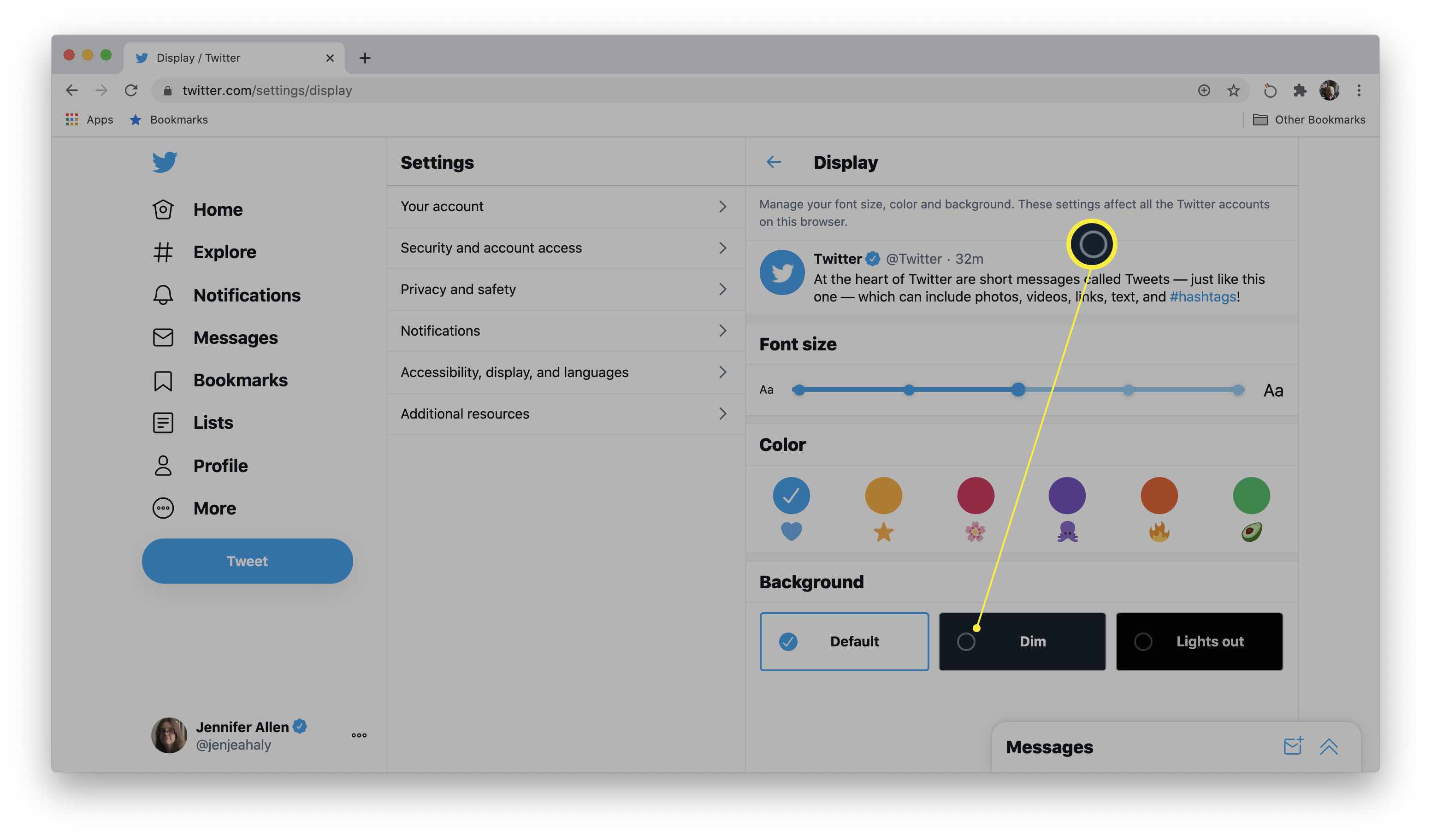
Spropitné:
Světla jsou tmavší než Dim, takže obě možnosti jsou užitečné v závislosti na vašich potřebách.
-
V tomto prohlížeči bylo nyní změněno pozadí.
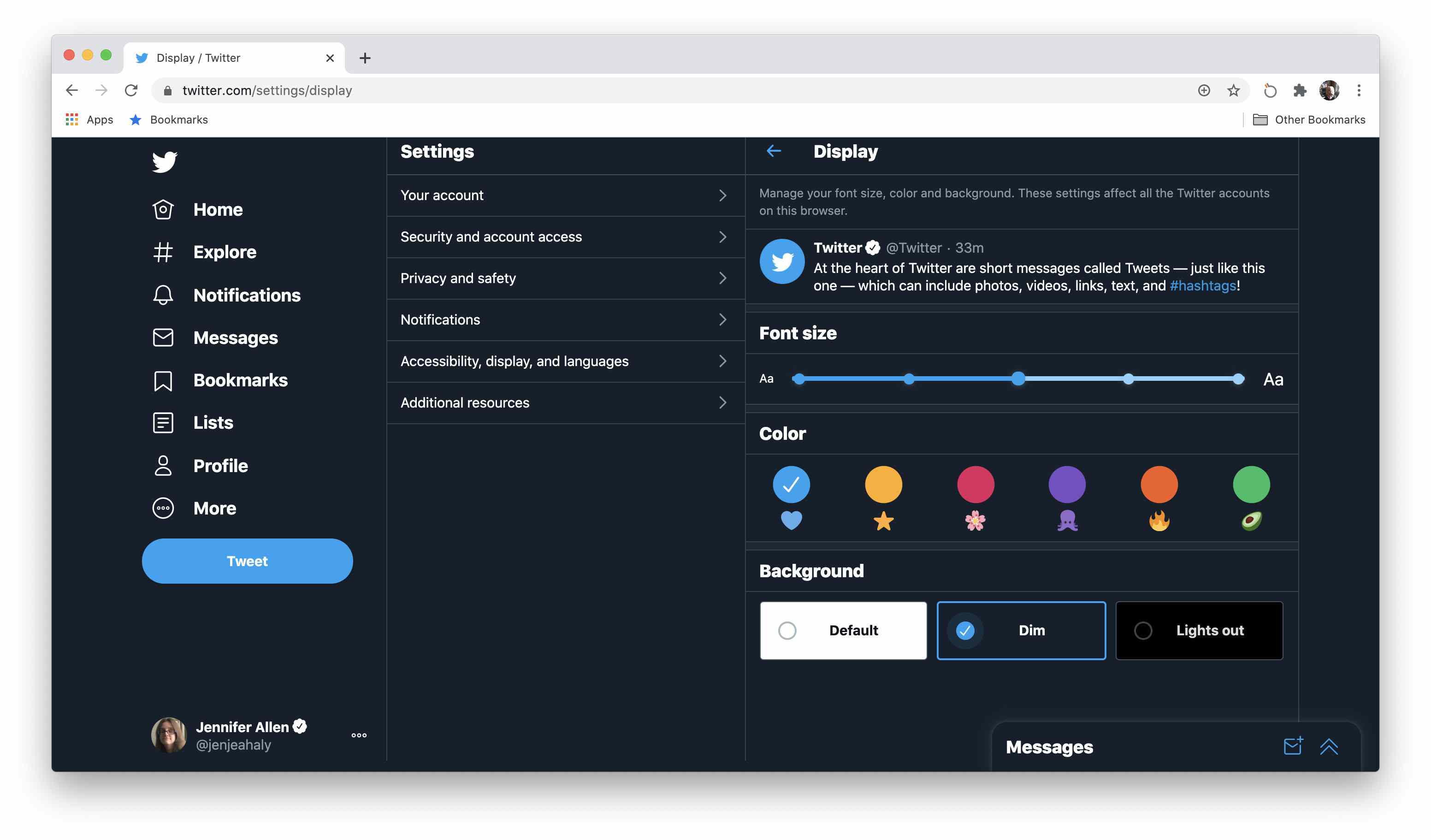
Poznámka:
Tyto změny je nutné provést v každém webovém prohlížeči, který používáte.
Jak změnit obrázek pozadí profilu na Twitteru
Další pozadí na Twitteru, které můžete změnit, je obrázek na pozadí vašeho profilu na Twitteru. Pokud jste objevili roztomilé pozadí Twitteru, které chcete použít k vyjádření své osobnosti, zde je příklad, jak změnit obrázek na pozadí v několika snadných krocích.
Poznámka:
Tyto kroky platí pro počítačovou verzi Twitteru, ale mobilní web je velmi podobný.
-
Přejít na https://twitter.com/
-
Klikněte Profil.
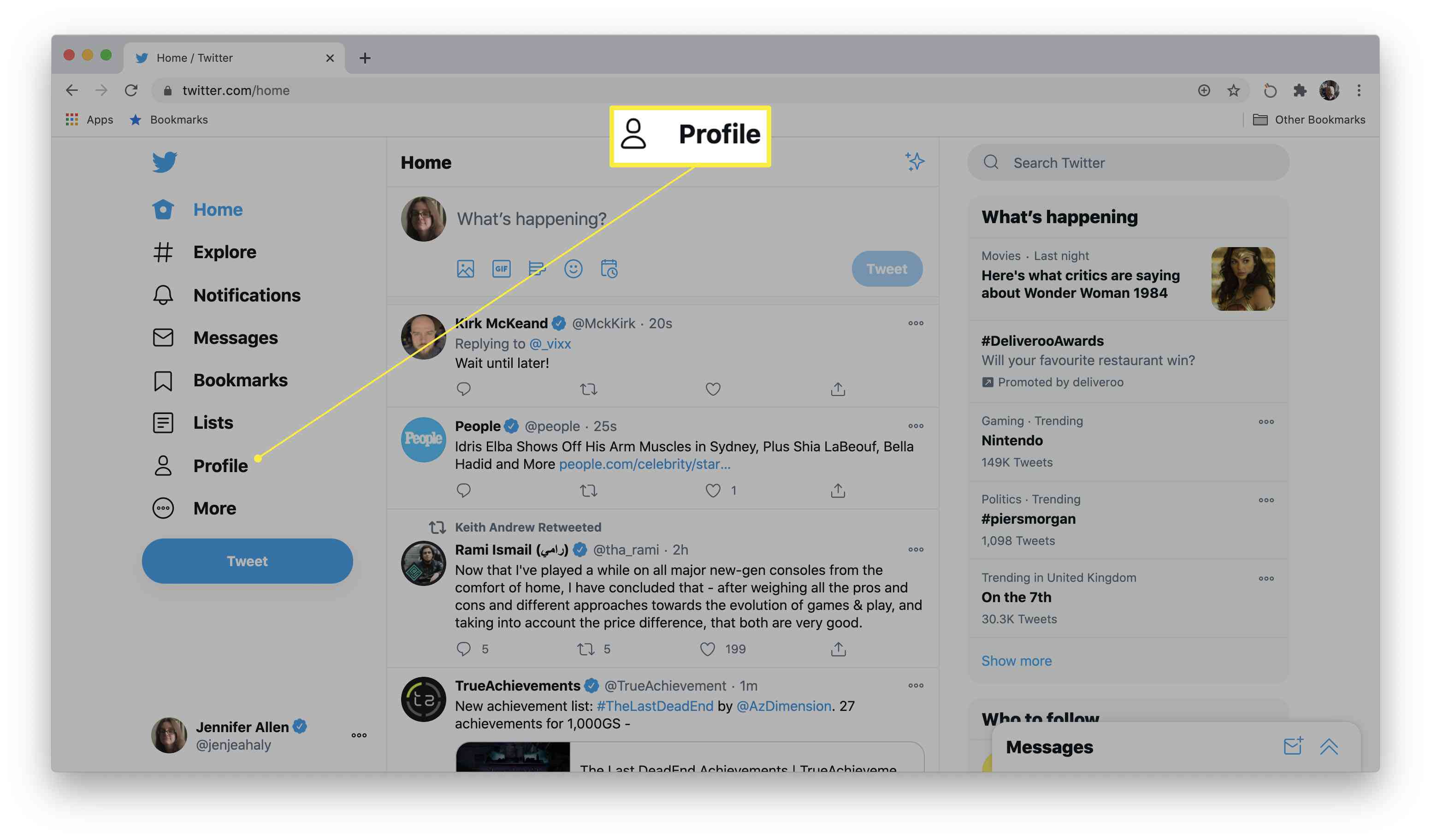
-
Klikněte Upravit profil.
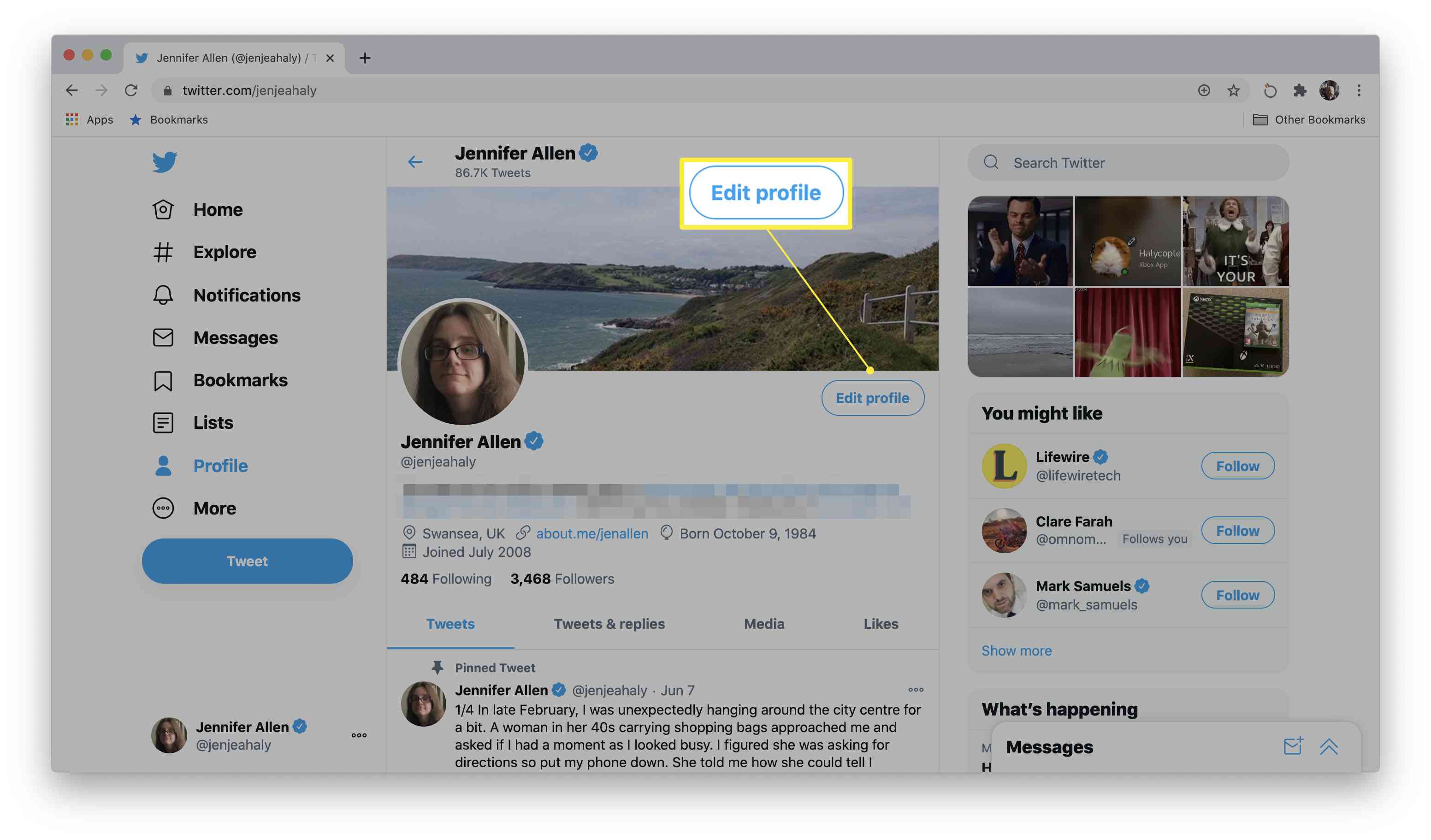
-
Klikněte na ikonu fotografie v záhlaví svého profilu.
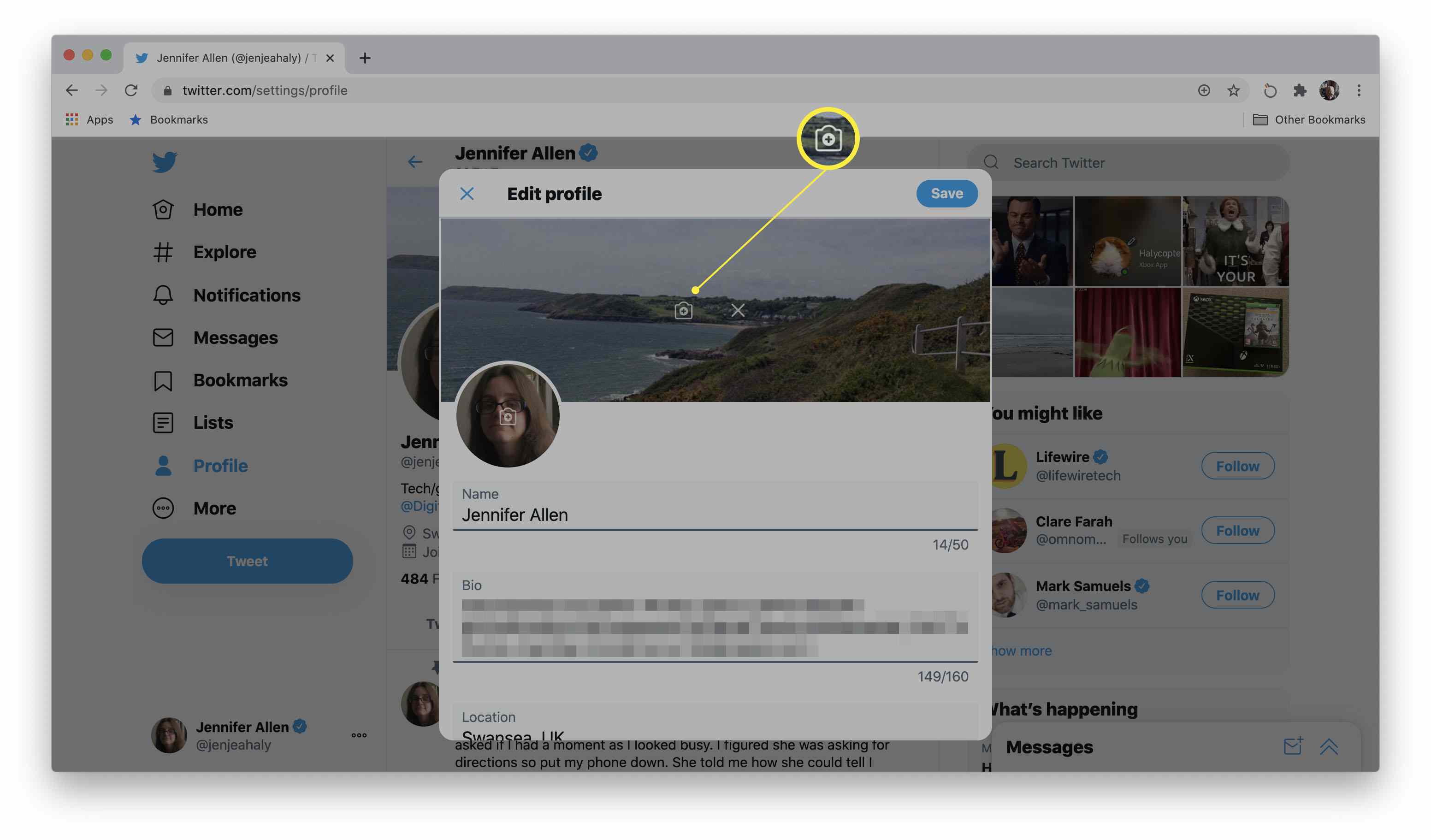
-
Najděte obrázek, který chcete nahrát.
-
Klikněte Otevřeno.
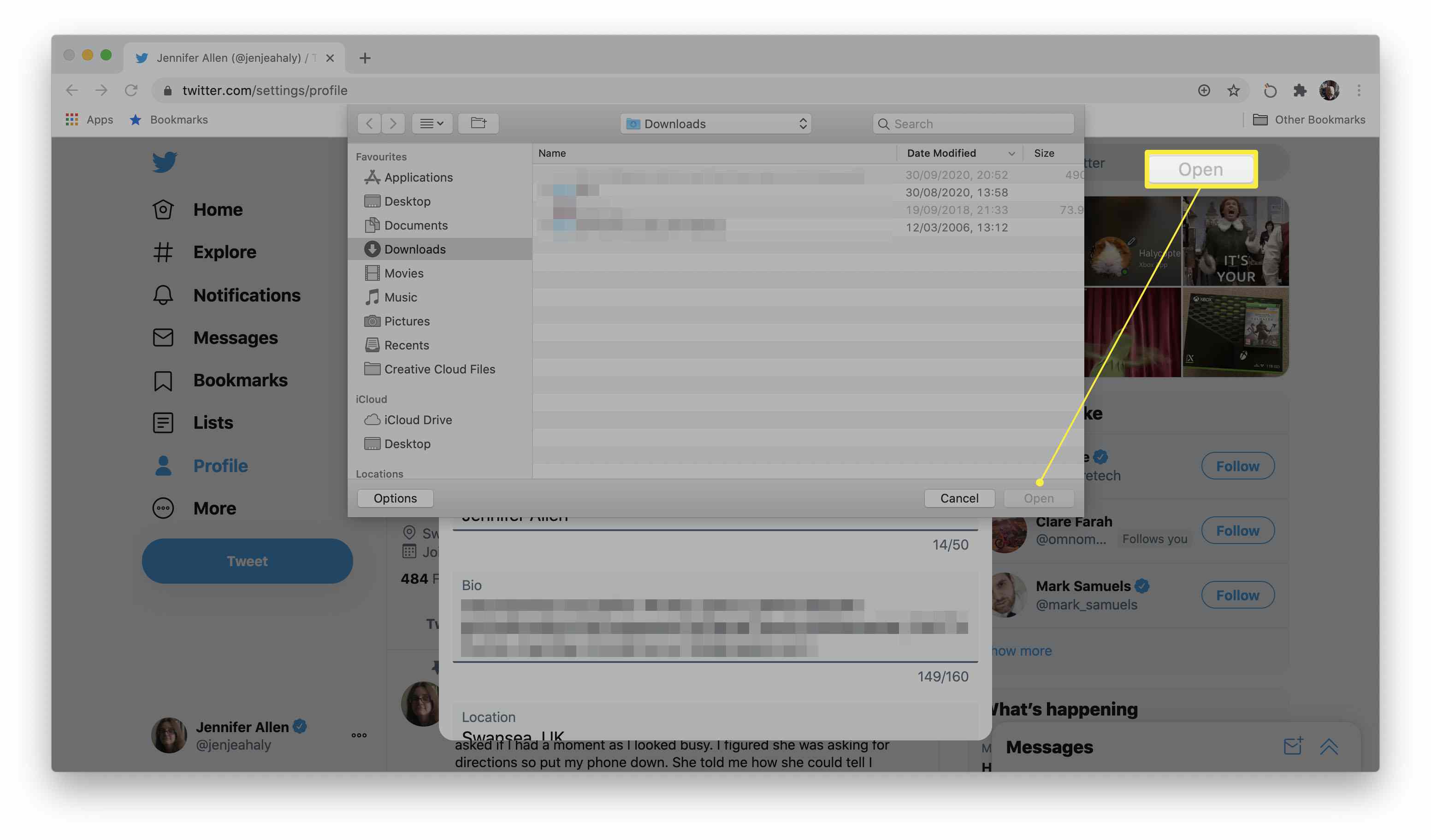
-
Pomocí ovládacích prvků upravte, kterou část obrazu chcete zobrazit.
-
Klikněte Aplikovat až dokončíte úpravu obrazu.
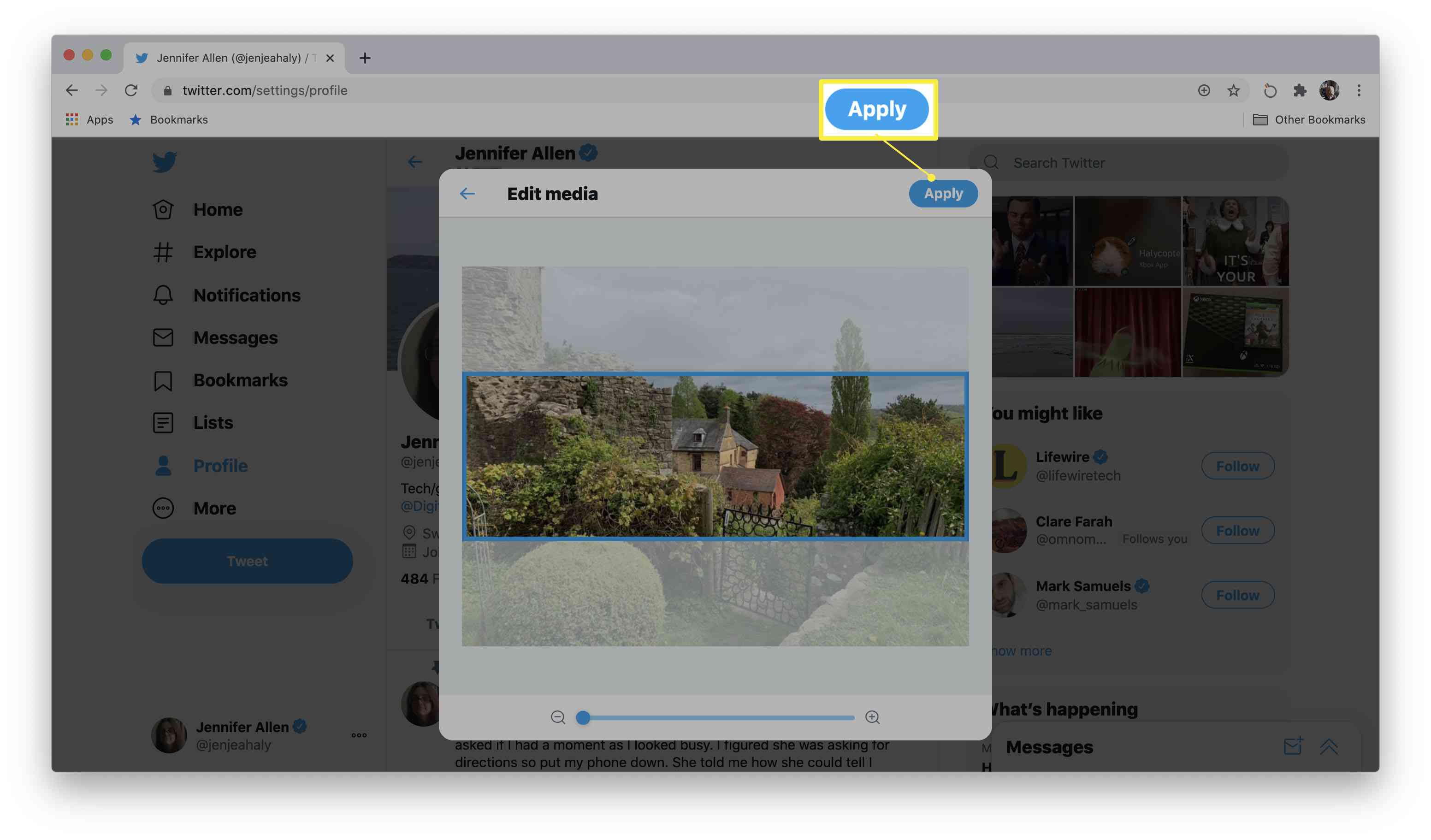
-
Klikněte Uložit uložit změny.
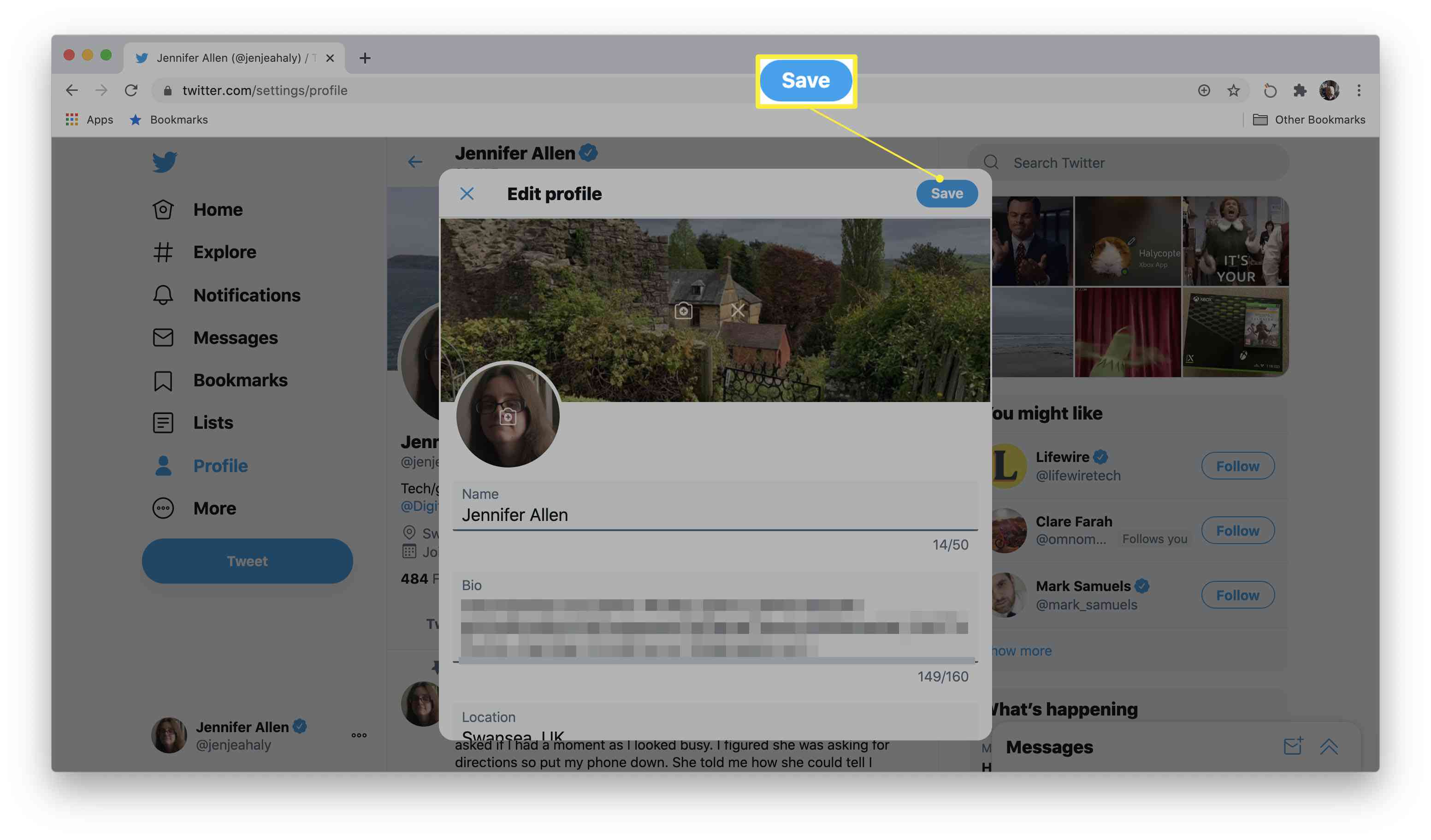
Důvody pro změnu pozadí Twitteru
Zajímá vás, proč byste chtěli změnit pozadí Twitteru? Zde je krátký pohled na běžné důvody, proč tak lidé dělají.
- Pro zmírnění namáhání očí. Pokud jde o prohlížení čehokoli ve tmě, je pro vaše oči mnohem výhodnější a lepší, pokud k procházení používáte tmavé pozadí. Pokud jste v noci vášnivým uživatelem Twitteru, je dobré přepnout do nočního režimu.
- Chcete-li svému účtu přidat osobnost. Pokud chcete ve svém profilu zdůraznit něco o své postavě, změna obrázku záhlaví je vynikajícím způsobem, jak to říct všem.
- Chcete-li přidat značku. Pokud používáte Twitter v profesionálním kontextu, můžete vytvořit obrázek záhlaví, který předvádí schopnosti, které nabízíte, co vaše firma poskytuje, nebo uvádí různé kontaktní údaje.
- Chcete-li přidat sezónní rozkvět. Rádi změníte své jméno na Twitteru na sezónní pro svátky nebo Halloween? Můžete změnit pozadí tak, aby odpovídalo danému tématu, se schopností měnit jej po celý rok tolikrát, kolikrát chcete.